

Det här avsnittet innehåller följande instruktioner.
Öppna redigeraren för CMYK-kurvor med pixelexakt förhandsgranskning
Förbered den pixelexakta förhandsgranskningen så att den övervakar justeringar
Justera CMYK-kurvorna i grundinställningsläge
Justera CMYK-kurvorna i avancerat läge
Använd en justering med en förinställning
Tänk på att det är svårt att uppnå en jämn färgreproduktion när man justerar CMYK-kurvorna på jobbnivå.
Kontrollera först om skrivarkalibreringen ger den färgkvalitet som krävs innan du utför den här proceduren.
Tryck på [Jobb].
Gå till platsen där jobbet ligger.
Välj det jobb som du vill ändra.
Tryck på [Redigera] – eller dubbeltryck på jobbet för att öppna fönstret [Redigera].
Tryck på [Justera bild].
Redigeraren för CMYK-kurvor med pixelexakt förhandsgranskning öppnar fönstret [Grundinställningsläge].
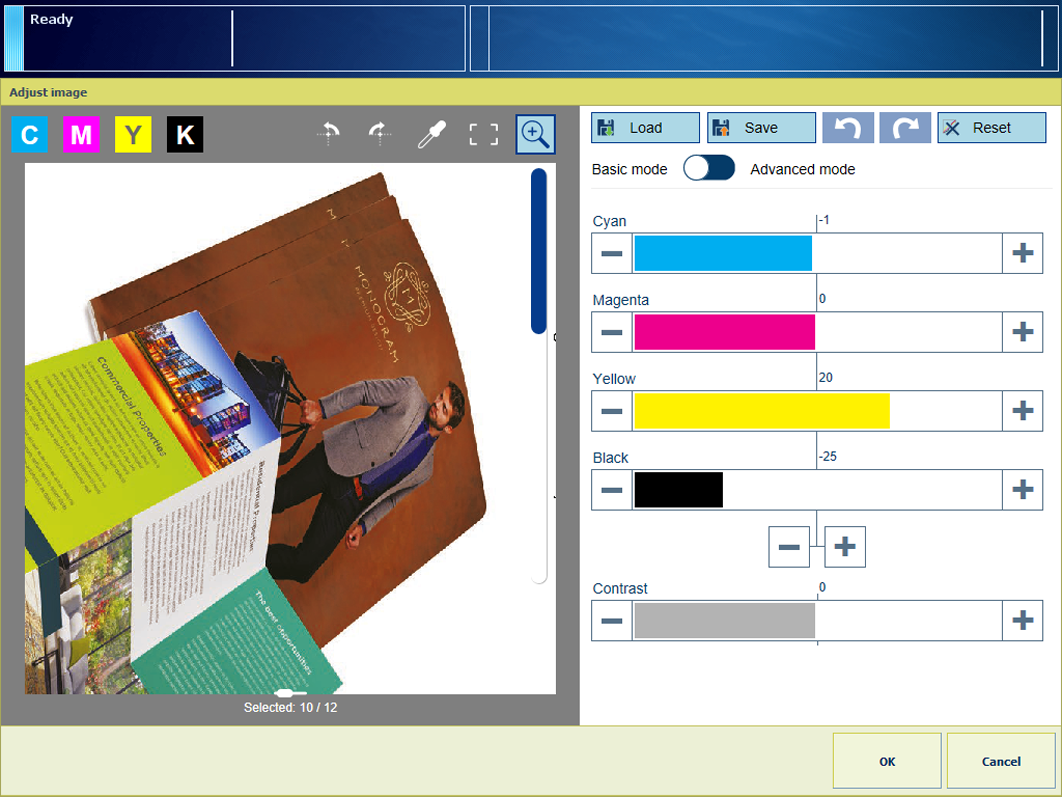 Redigeraren för CMYK-kurvor med pixelexakt förhandsgranskning i grundinställningsläge
Redigeraren för CMYK-kurvor med pixelexakt förhandsgranskning i grundinställningslägeTryck på skjutreglageikonen  om du vill bläddra i dokumentet.
om du vill bläddra i dokumentet.
Tryck på  för att rotera sidorna.
för att rotera sidorna.
Tryck på  och
och  för att öppna och stänga helskärmsvyn.
för att öppna och stänga helskärmsvyn.
Tryck på miniatyrerna för den sida som du vill granska.
Tryck och håll på en miniatyr att ångra val av flera sidor.
Tryck på zoomfunktionen  för att kontrollera resultatet av justeringen i ett specifikt område.
för att kontrollera resultatet av justeringen i ett specifikt område.
Använd zoomfältet för att zooma in eller ut.
Panorera bilden med fingret.
Tryck på  för att dölja zoomfältet igen.
för att dölja zoomfältet igen.
Tryck på färgväljaren  för att kontrollera resultatet av justeringen för en specifik färg.
för att kontrollera resultatet av justeringen för en specifik färg.
Flytta ikonen för färgväljaren  till en pixel.
till en pixel.
Observera att inmatningsdensiteten (%) och utmatningsdensiteten (%) för CMYK-färgerna är samma.
Grundläge används för enkel CMYK-redigering med skjutreglage för snabb och enkel färgjustering.
Justera färgerna med skjutreglagen för färg och kontrast.
Kontrollera resultatet i det förstorade området och i färgväljaren.
Tryck på spara-ikonen  om du vill spara justeringarna som en förinställning som du kan använda senare.
om du vill spara justeringarna som en förinställning som du kan använda senare.
Tryck på [OK] för använda justeringen på det här jobbet.
Tryck på inläsningsikonen  för att öppna listan med förinställningar.
för att öppna listan med förinställningar.
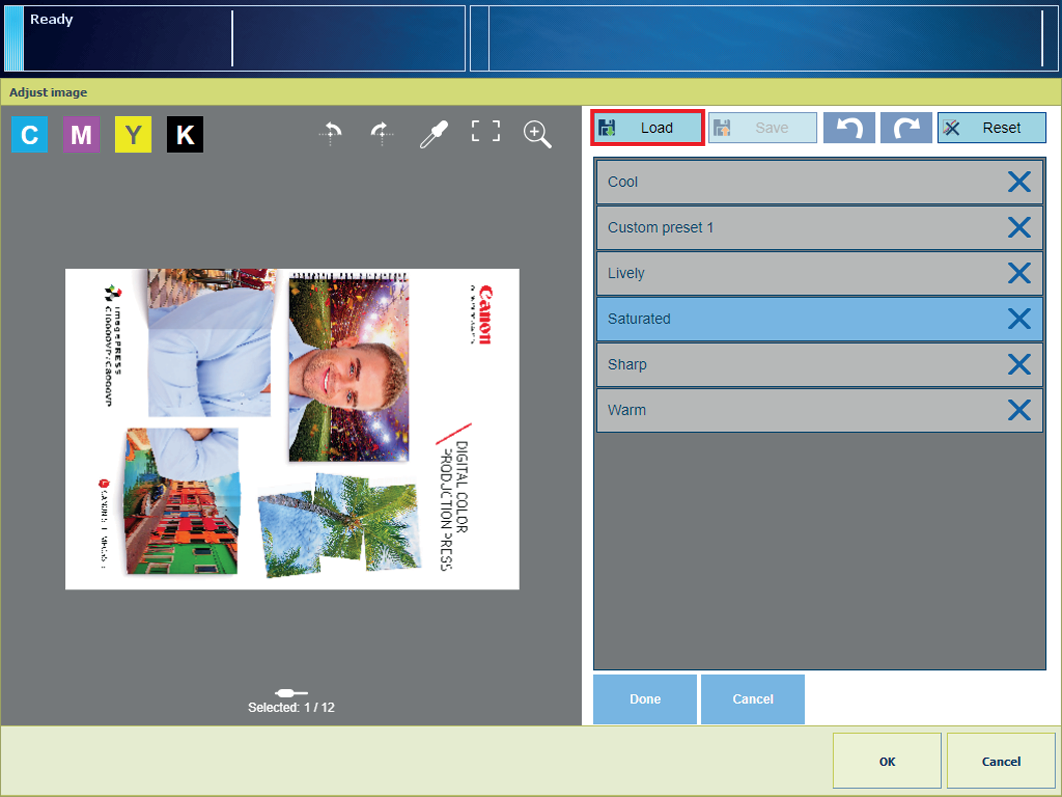
Välj någon av standardförinställningarna.
Tryck på [Klar].
Observera att redigeraren för CMYK-kurvor växlar till [Avancerat läge].
Kontrollera resultatet i den pixelexakta förhandsgranskningen.
Tryck på [OK] för använda justeringen på det här jobbet.
[Avancerat läge] är CMYK-redigering för exakta justeringar som kan återskapas
Tryck på [Avancerat läge].
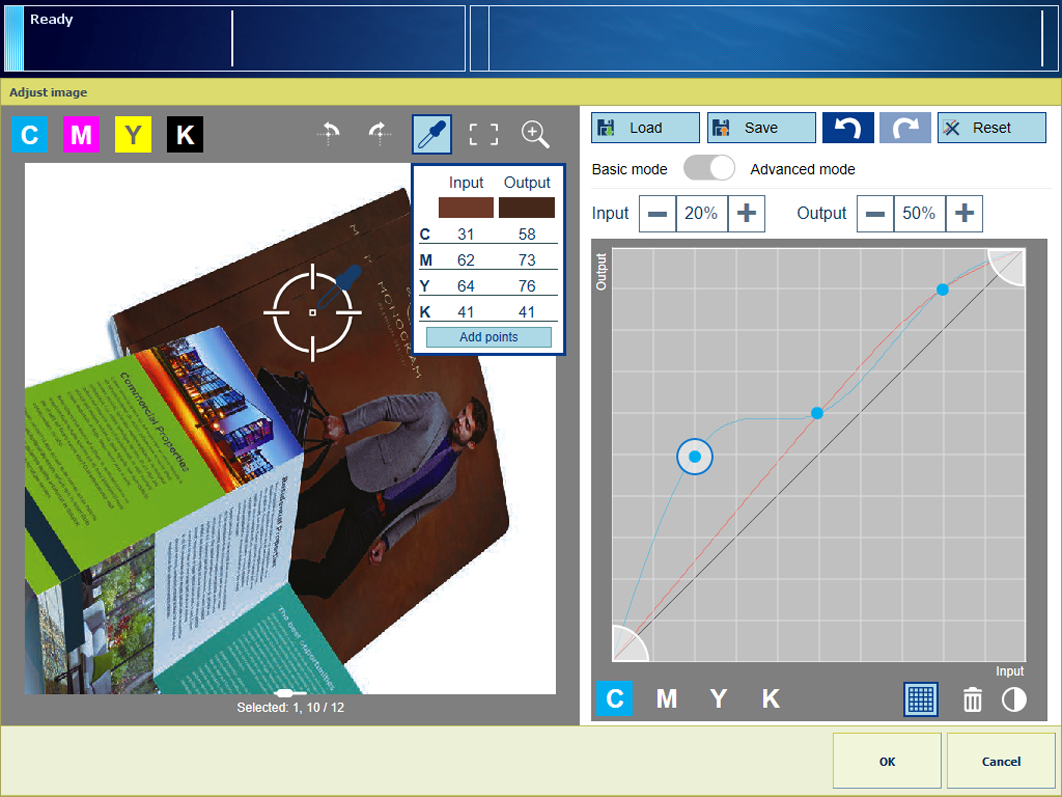 Redigeraren för CMYK-kurvor med pixelexakt förhandsgranskning i avancerat läge
Redigeraren för CMYK-kurvor med pixelexakt förhandsgranskning i avancerat lägeVälj en av CMYK-kurvorna.
Lägg till kontrollpunkter för att justera tonkurvan.
Tryck på kurvan för att lägga till en kontrollpunkt  .
.
Fältet [Inmatning] visar inmatningsdensiteten (%) för den valda kontrollpunkten  .
.
Fältet [Utmatning] visar utmatningsdensiteten (%) för den valda kontrollpunkten  .
.
Tryck på alternativet [Lägg till punkter] i färgväljaren för att lägga till kontrollpunkter för en viss färg.
Tryck på + och - för att flytta kontrollpunkten, eller dra den med fingret.
Tryck på rasterikonen  för att hitta kontrollpunkter lättare.
för att hitta kontrollpunkter lättare.
Innan du kan radera en kontrollpunkt måste den markeras. Tryck sedan på papperskorgsikonen  .
.
Upprepa steg 3–4 för övriga kurvor.
Tryck på kontrastikonen  för att justera kontrasten.
för att justera kontrasten.
Klipp högdager och skuggtoner.
Håll ned och dra i den undre kilen till vänster  .
.
Håll ned och dra i den övre kilen till höger  .
.
Kontrollera resultatet i den pixelexakta förhandsgranskningen.
Tryck på spara-ikonen  om du vill spara justeringarna som en förinställning som du kan använda senare.
om du vill spara justeringarna som en förinställning som du kan använda senare.
Tryck på [OK] för använda justeringen på det här jobbet.